Bạn đang xem bài viết Zalo Web Online – chat.zalo.me: Cách đăng nhập Zalo trên Web tại Wikihoc.com bạn có thể truy cập nhanh thông tin cần thiết tại phần mục lục bài viết phía dưới.
Zalo ngoài việc có thể sử dụng trên điện thoại, và có nhiều tính năng mới luôn được cập nhật để đổi mới và thích nghi với sự phát triển của công nghệ 4.0. Thì Zalo còn có các phiên bản khác trên máy tính là Zalo web – chat.zalo.me và ứng dụng Zalo.
Zalo Web là gì?
Zalo Web là một phiên bản nhắn tin khác của Zalo, có giao diện gần tương tự với phiên bản điện thoại và máy tính. Zalo Web cho phép người dùng sử dụng trực tuyến ngay trên các trình duyệt web như: Google, Cốc Cốc, Fire Fox, Microsoft Edge,… mà không cần cài đặt ứng dụng trên máy tính và đều hỗ trợ trao đổi dữ liệu tin nhắn qua lại với các phiên bản.
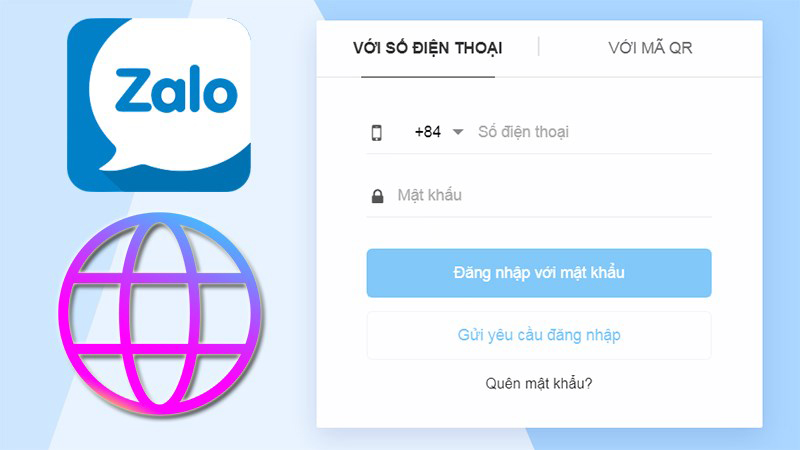 Zalo Web là một phiên bản nhắn tin khác của Zalo, có giao diện gần tương tự với phiên bản điện thoại và máy tính
Zalo Web là một phiên bản nhắn tin khác của Zalo, có giao diện gần tương tự với phiên bản điện thoại và máy tính
Các tính năng cơ bản trên Zalo Web
Zalo Web là một ứng dụng nhắn tin miễn phí, có các tính năng tương tự với Zalo. Một số tính năng cơ bản của Zalo Web như:
-
Có thể truy cập cùng lúc hai thiết bị (1 điện thoại và 1 máy tính)
-
Tính năng tìm kiếm bạn bè thông minh bằng cách quét bạn quanh đây, vẫn được Zalo Web giữ nguyên
-
Nhiều định dạng gửi tin nhắn khác nhau như: Tin nhắn văn bản, tin nhắn âm thanh, tin nhắn video.
-
Zalo Web hỗ trợ trên nhiều thiết bị, hệ điều hành khác nhau như: Điện thoại, máy tính, iPad, Macbook,…
-
Tạo nhóm trò truyện dễ dàng và tiện lợi
Ưu điểm, nhược điểm khi sử dụng Zalo Web
Zalo không phải tự nhiên mà cho ra đời Zalo Web với các tính năng sử dụng y hệt ứng dụng Zalo, đó là bởi chúng mang lại khá nhiều ưu điểm cho người dùng như:
-
Dữ liệu được chia sẽ nhanh chóng giữa điện thoại và máy tính qua tính năng truyền file.
-
Có thể sử dụng được trên tất cả các thiết bị, ở bất cứ thời gian hay địa điểm nào chỉ cần được kết nối internet.
-
Có thể mở nhiều cửa sổ cùng 1 lúc để làm việc hoặc nhắn tin với nhiều người
-
Không cần mất thời gian phải cài đặt phần mềm – ứng dụng để tránh tình trạng đầy bộ nhớ, đơ máy tính hoặc điện thoại.
-
Người dùng có thể kiểm tra tin nhắn, cuộc gọi một cách nhanh chóng.
-
Giao diện dễ sử dụng, tối ưu cho người dùng laptop.
Ngoài ra Zalo Web cũng có 1 số các nhược điểm như:
-
Các tin nhắn cũ không được đồng bộ, hiển thị và sẽ mất dữ liệu nếu không đặng nhập thường xuyên.
-
Cố định sử dụng trên một trình duyệt và không thể mở trực tiếp.
4 cách đăng nhập Zalo trên website (Zalo on Web)
Cách đăng nhập bằng mã QR
Cách đăng nhập này là sử dụng một mã hình QR code để xác thực cho mỗi lần bạn đăng nhập giúp bạn không cần phải nhập số điện thoại và mật khẩu của mình, nâng cao sự tiện lợi và nhanh chóng khi sử dụng Zalo.
-
Bước 1 Mở trình duyệt trên máy tính và nhập vào thanh địa chỉ web Zalo như sau: https://chat.zalo.me/
-
Bước 2 Giao diện Zalo Web đăng nhập sẽ được hiển thị ra. Bạn chọn vào tab Với Mã QR.
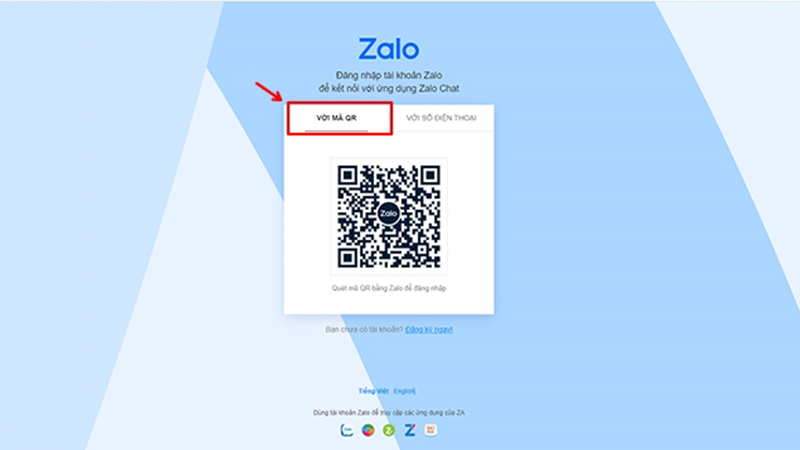 Bạn chọn vào tab Với Mã QR.
Bạn chọn vào tab Với Mã QR.
-
Bước 3 Bạn mở Zalo trên điện thoại. Chọn vào mục Thêm rồi chọn vào biểu tượng quét QR code ở trên góc phải. Sau đó bạn quét mã QR code lên trên máy tính.
-
Bước 4 Lúc này Zalo trên điện thoại sẽ hiển thị thông báo cho phép đăng nhập trên zalo web hay không. Thì bạn nhấn đồng ý là đăng nhập Zalo Web thành công
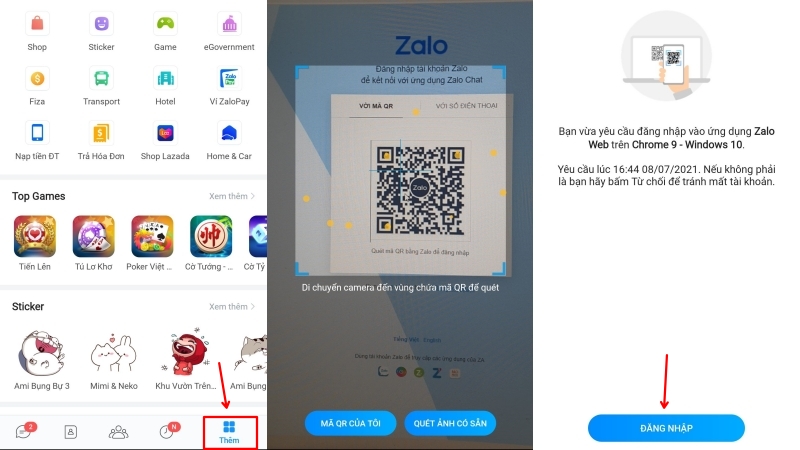 Thực hiện các bước là đăng nhập Zalo bằng mã QR thành công
Thực hiện các bước là đăng nhập Zalo bằng mã QR thành công
Cách đăng nhập bằng điện thoại
-
Bước 1 Bạn mở một trình duyệt Web bất kỳ được cài sẵn trên điện thoại. Nhập địa chỉ Web https://chat.zalo.me/
-
Bước 2 Sau khi truy cập Web thành công, tiến hành nhập số điện thoại và mật khẩu rồi nhấn đăng nhập với mật khẩu, là bạn đăng nhập Zalo Web thành công bằng điện thoại
 Đăng nhập Zalo Web bằng điện thoại
Đăng nhập Zalo Web bằng điện thoại
Cách đăng nhập trên máy tính
-
Bước 1 Bạn mở một trình duyệt Web bất kỳ trên máy tính. Sau đó bạn nhập vào thanh địa chỉ Web là: https://chat.zalo.me/
-
Bước 2 Sau khi truy cập thành công. Giao diện đăng nhập Zalo trên Web sẽ được hiển thị ra. Bạn chọn vào thanh Với số điện thoại và tiến hành nhập số điện thoại và mật khẩu vào ô yêu cầu. Sau đó nhấn Đăng nhập với mật khẩu là xong.
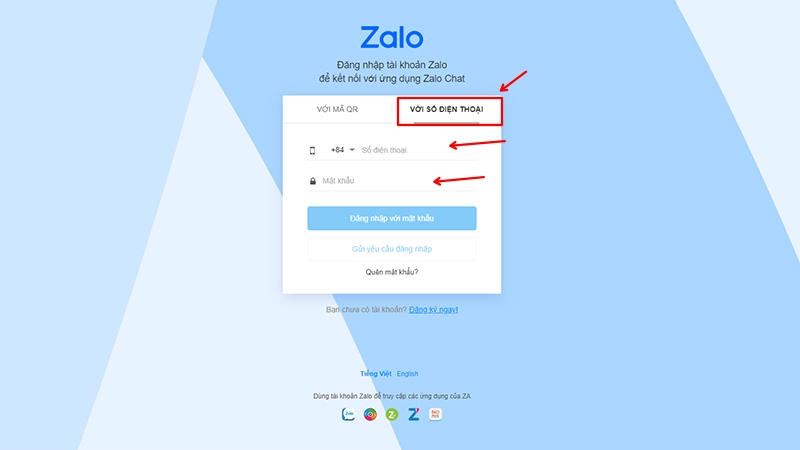 Đăng nhập Zalo Web trên máy tính
Đăng nhập Zalo Web trên máy tính
Cách đặng nhập Zalo Web bằng cách gửi yêu cầu đăng nhập
-
Bước 1 Đầu tiên bạn cũng truy cập đường dẫn là https://chat.zalo.me/
-
Bước 2 Nhập số điện thoại cần đăng nhập Zalo rồi nhấn chọn gửi yêu cầu đăng nhập để tiến hành đăng nhập Zalo không cần mật khẩu.
Lưu ý: Chỉnh mã vùng quốc gia nếu bạn không sử dụng số điện thoại Việt Nam
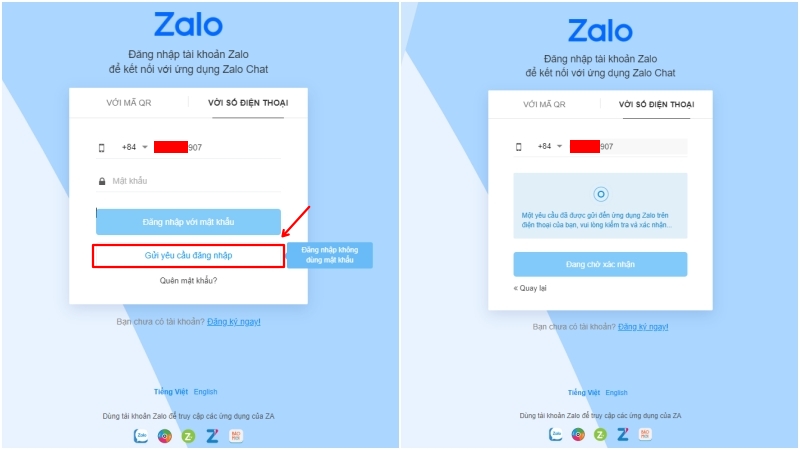 Nhập số điện thoại cần đăng nhập Zalo rồi nhấn chọn gửi yêu cầu đăng nhập
Nhập số điện thoại cần đăng nhập Zalo rồi nhấn chọn gửi yêu cầu đăng nhập
-
Bước 3 Một thông báo sẽ được gửi về ứng dụng Zalo trên điện thoại, chọn xác nhận đăng nhập để đồng ý quá trình đăng nhập trên Zalo web. Là bạn đã đặng nhập Zalo Web thành công mà không cần mặt khẩu rồi
 Đặng nhập Zalo Web bằng cách gửi yêu cầu đăng nhập
Đặng nhập Zalo Web bằng cách gửi yêu cầu đăng nhập
Cách đăng ký Zalo trên Web online
Cách đăng ký bằng điện thoại
-
Bước 1 Sau khi cài đặt ứng Zalo trên điện thoại, bạn mở Zalo lên và chọn vào mục Đăng ký ngay.
-
Bước 2 Bạn điền tên và số điện thoại cần tạo và nhấn tiếp tục.
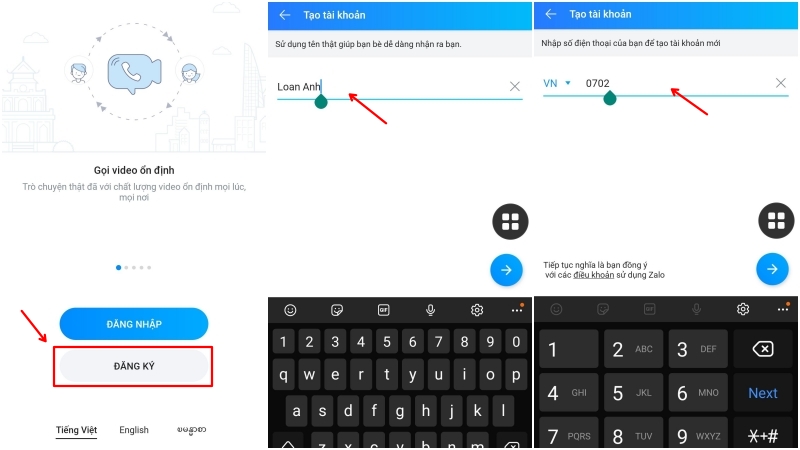 Điền tên và số điện thoại cần tạo và nhấn tiếp tục.
Điền tên và số điện thoại cần tạo và nhấn tiếp tục.
-
Bước 3 Sau đó Zalo sẽ xác nhận số điện thoại của bạn bằng các gửi mã kích hoạt bằng tin nhắn. Bạn nhấn vào số được gửi và nhấn tiếp tục.
-
Bước 4 Sau khi đăng ký thành công, bạn chỉ cần nhận các thông tin cá nhân là đã có thể sử dụng zalo.
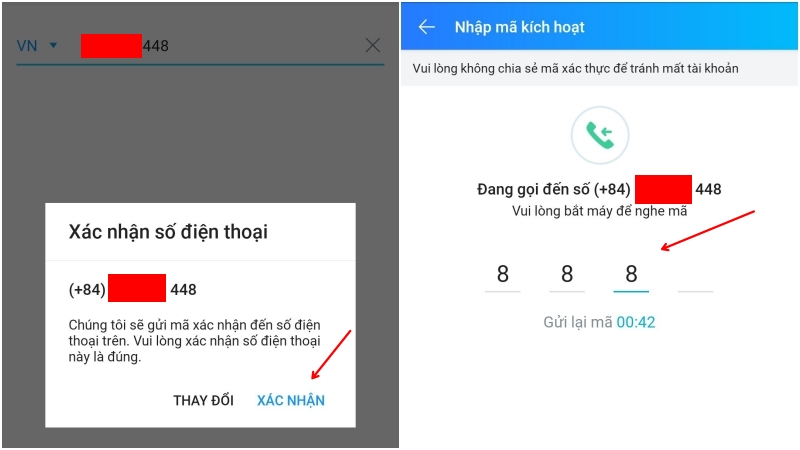 Đăng ký Zalo Web bằng điện thoại
Đăng ký Zalo Web bằng điện thoại
Cách đăng ký bằng máy tính PC
-
Bước 1 Bạn mở bất kỳ trình duyệt trên máy tính. Sau đó nhập vào địa chỉ Web: https://chat.zalo.me/. Giao diện đăng nhập Zalo sẽ được hiển thị ra. Ở phía dưới cửa sổ đăng nhập bạn chọn vào mục Đăng ký ngay.
-
Bước 2 Bạn tiến hành nhập số điện thoại cần đăng ký tài khoản Zalo. Sau đó nhấn vào Nhận mã kích hoạt.
-
Bước 3 Zalo sẽ gửi đến điện thoại mã kích hoạt, rồi bạn điền mã kích hoạt vào ô yêu cầu nhập mã trên website.
-
Bước 4 Tiến hành nhập các thông tin cá nhân của bạn như họ tên, ngày sinh, mật khẩu đăng nhập. Sau đó nhấn nút Đăng ký để hoàn thành việc tạo tài khoản Zalo.
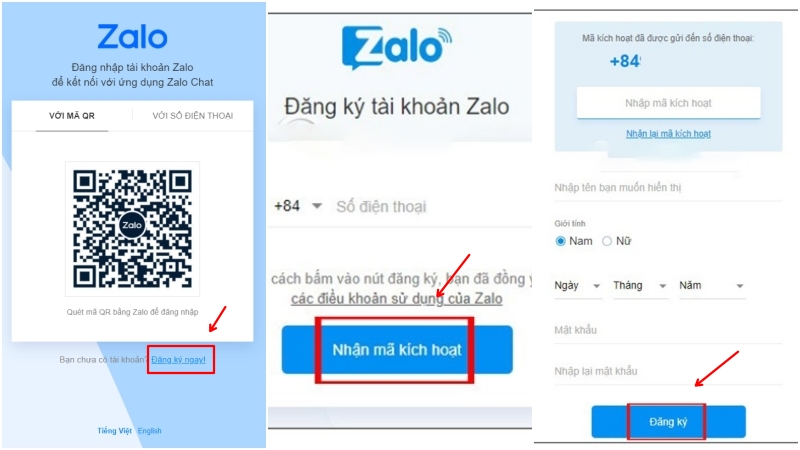 Đăng ký Zalo Web bằng máy tính PC
Đăng ký Zalo Web bằng máy tính PC
Hướng dẫn sử dụng nhanh Zalo on Web
Zalo web sử dụng khá dễ với giao diện đơn giản tương tự Zalo, nhưng nếu bạn là người lần đầu tiên sử dụng Zalo on Web này thì có thể tham khảo một số hướng dẫn sử dụng như sau
Xác minh tài khoản Zalo
Khi đặng nhập lần đầu trên một thiết bị lạ, Zalo sẽ yêu cầu người dùng xác minh tài khoản để xác minh được đây là tài khoản Zalo của mình, bạn chỉ cần chọn ít nhất 3 người bạn đã từng nhắn tin trước đó là xong
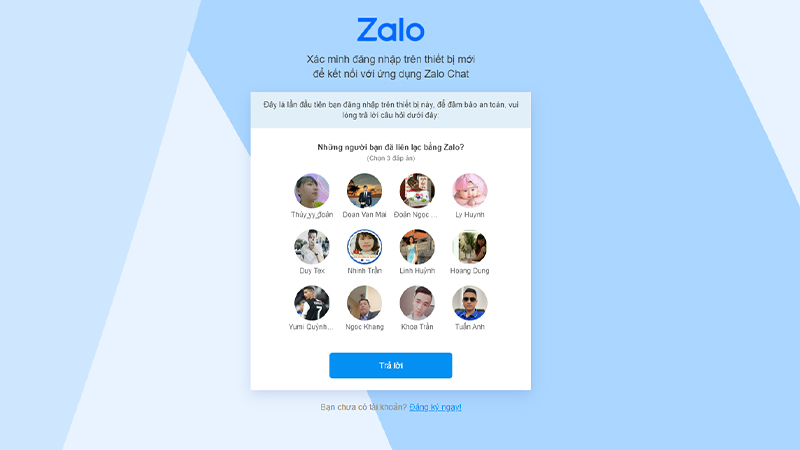 Đăng nhập lần đầu trên một thiết bị lạ, Zalo sẽ yêu cầu người dùng xác minh tài khoản
Đăng nhập lần đầu trên một thiết bị lạ, Zalo sẽ yêu cầu người dùng xác minh tài khoản
Bật thông báo để không bỏ lỡ tin nhắn, thông tin
Khi vào được Zalo xong, Zalo sẽ hỏi bạn có muốn nhận thông báo trên thiết bị không, bạn chọn bật thông báo để có thể nhận thông báo tin nhắn và cập nhật thông tin một cách nhanh chóng.
Tuy nhiên, nếu bạn vô tình nhấn huỷ thì có thể bật lại bằng các bước sau:
-
Bước 1 Vào cài đặt (Biểu tượng bánh răng) góc trái bên dưới màn hình, rồi chọn thông báo
-
Bước 2 Sau đó bạn tích chọn mục bật thông báo và gạt nút phát âm thanh (nếu muốn) là xong
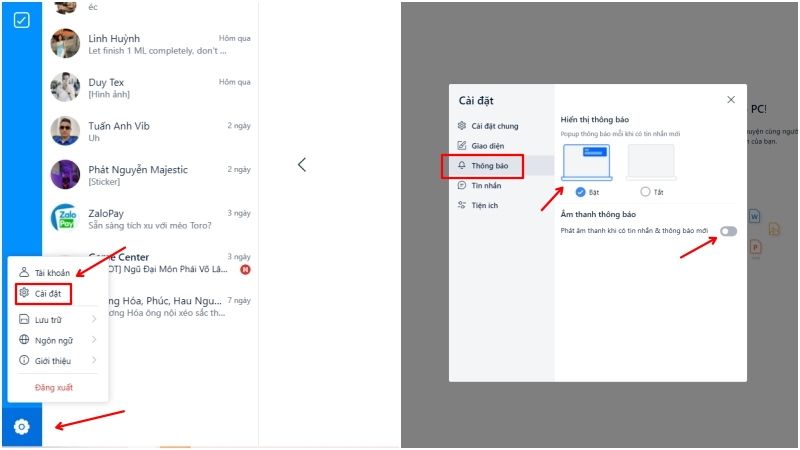 Bật thông báo để không bỏ lỡ tin nhắn, thông tin
Bật thông báo để không bỏ lỡ tin nhắn, thông tin
Kết bạn qua danh sách gợi ý
Mới tạo tài khoản Zalo chắc chắn sẽ không có bạn cho nên, lúc này để tìm kiếm thêm các bạn mới, có thể sử dụng đến chức năng kết bạn qua danh sách gợi ý.
Lúc này Zalo sẽ gợi ý những liên hệ có trong danh bạ mà bạn chưa kết bạn Zalo.
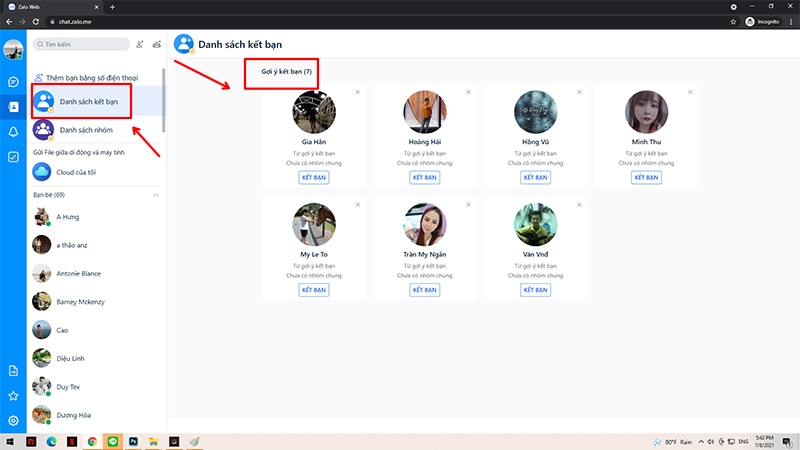 Kết bạn qua danh sách gợi ý
Kết bạn qua danh sách gợi ý
Tạo danh sách công việc
Zalo không chỉ là một ứng dụng dùng để trao đổi, nhắn tin mà còn hỗ trợ người dùng theo dõi và quản lý công việc một cách hiệu quả nhất. Các bước để tạo danh sách công việc như sau:
-
Bước 1 Bạn chọn vào mục note công việc trên thanh công cụ (bên tay trái màn hình)
-
Bước 2 Tại đây sẽ có 3 mục: Tôi giao, cần làm và theo dõi. Chọn mục theo nhu cầu sử dụng. Ví dụ nếu cần giao việc mới, bạn chọn Tôi giao.
-
Bước 3 Điền các thông tin về công việc cần được giao vào. Sau khi bạn điền xong, công việc sẽ thường xuyên được Zalo hiển thị nhắc nhở người dùng hoàn thanh đúng hạn.
Lưu ý: Ở mục Giao cho, bạn có thể chọn tính năng giao cho chính mình hoặc giao cho người khác ở mục Tôi giao
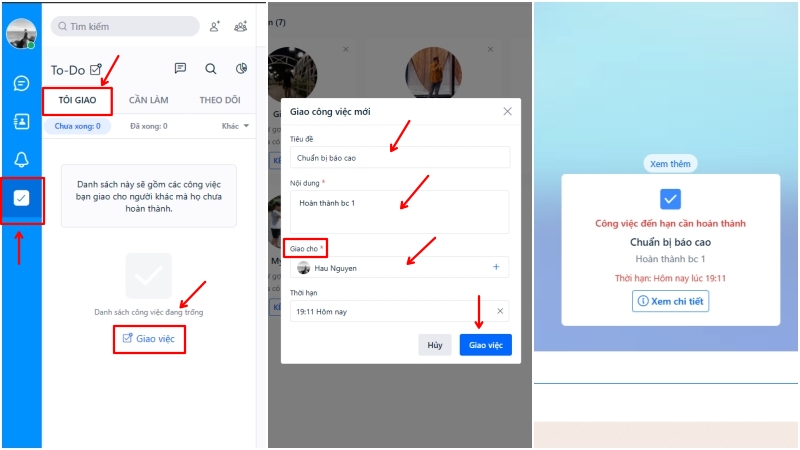 Tạo danh sách công việc
Tạo danh sách công việc
Cài đặt thông tin tài khoản
Sau khi bạn đăng ký thành công Zalo, nếu muốn cập nhật, chỉnh sửa lại thông tin cá nhân bạn có thể thực hiện như sau:
-
Bước 1 Bạn chọn vào cài đặt, chọn tài khoản.
-
Bước 2 Khi bảng thông tin hiện ra, tiến hành điều chỉnh lại thông tin cá nhân.
Các thông tin tài khoản mà bạn có thể điều chỉnh như:
-
Số điện thoại
-
Ngày tháng năm sinh
-
Giới tính
-
Ảnh đại diện
-
Ảnh bìa
-
Tên hiển thị
-
Bước 3 Cuối cùng nhấn cập nhật để lưu các thay đổi.
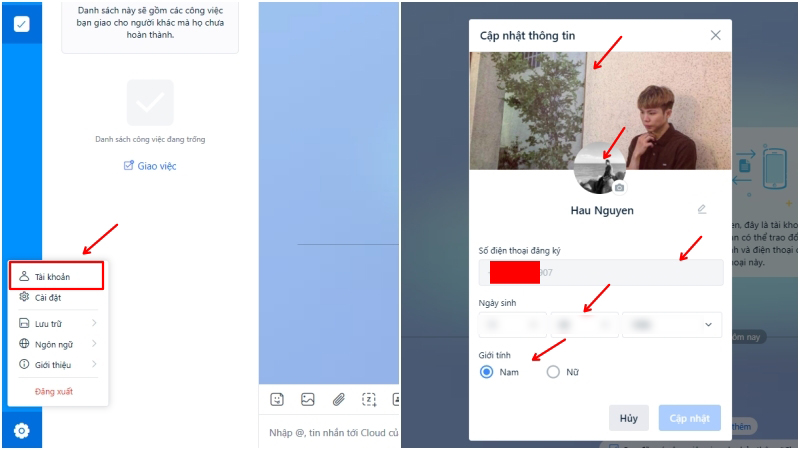 Cài đặt thông tin tài khoản
Cài đặt thông tin tài khoản
Một số lỗi thường gặp trên chat.zalo.me
Không đăng nhập được
không đăng nhập được Zalo Web thường xuất phát từ nguyên nhân kết nối mạng của thiết bị không ổn định hoặc trình duyệt đã bị lỗi thời không hỗ trợ Zalo.
Để khắc phục, cần kiểm tra lại tốc độ kết nối mạng và cập nhật trình duyệt lên để có thể đăng nhập lại Zalo Web.
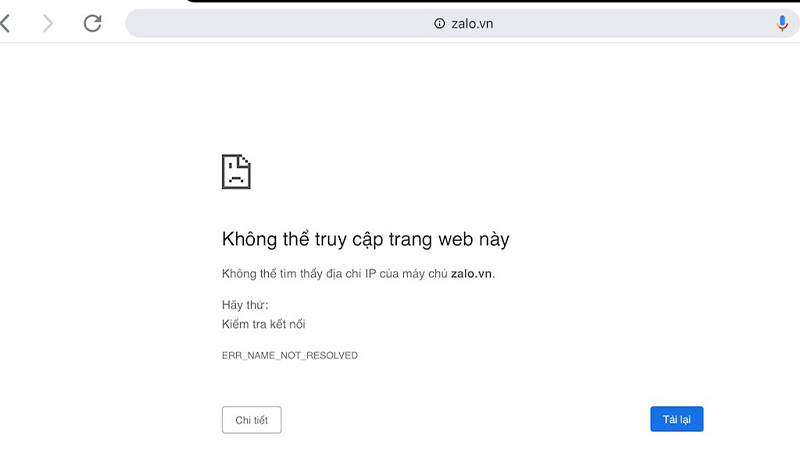 Để khắc phục, cần kiểm tra lại tốc độ kết nối mạng và cập nhật trình duyệt lên để có thể đăng nhập lại Zalo Web.
Để khắc phục, cần kiểm tra lại tốc độ kết nối mạng và cập nhật trình duyệt lên để có thể đăng nhập lại Zalo Web.
Không đồng bộ tin nhắn
Lỗi Zalo Web không đồng bộ tin nhắn là lỗi mà người dùng sẽ không thấy được các đoạn tin nhắn trước đó từ các liên hệ trong danh bạ của mình.
-
Nguyên nhân chủ yếu là do vấn đề về mạng khiến việc đồng bộ diễn ra không thành công.
-
Để khắc phục tình trạng này bạn có thể tiến hành đăng nhập lại tài khoản của mình trên thiết bị khác với đường truyền mạng ổn định hơn.
Không hiển thị tin nhắn
Đôi khi sử dụng Zalo Web không hiện tin nhắn của người dùng đến.
-
Nguyên nhân có thể do trình duyệt của người dùng chưa được cập nhật khiến Zalo Web bị lỗi.
-
Để khắc phục bạn có thể tiến hành kiểm tra bản cập nhật của trình duyệt hoặc thử thay đổi một trình duyệt khác để sử dụng.
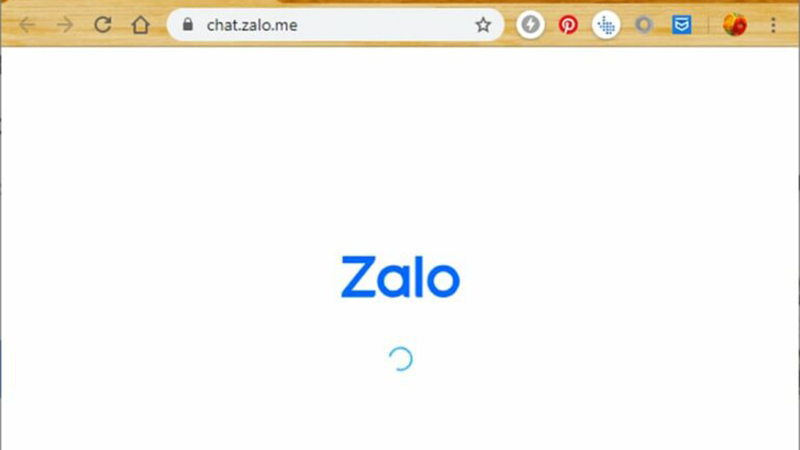 Để khắc phục bạn có thể tiến hành kiểm tra bản cập nhật của trình duyệt hoặc thử thay đổi một trình duyệt khác để sử dụng.
Để khắc phục bạn có thể tiến hành kiểm tra bản cập nhật của trình duyệt hoặc thử thay đổi một trình duyệt khác để sử dụng.
Lỗi mất tin nhắn cũ
Mất tin nhắn thường do tin nhắn đã quá cũ, hoặc server của nhà phát triển gặp vấn đề khiến bạn bị mất tin nhắn.
-
Hiện tại khi bị mất tin nhắn, thì chưa có phương thức nào để khôi phục lại. Nên cách tốt nhất là bạn nên sao lưu và đồng bộ tin nhắn trên điện thoại của bạn mọi lúc để lưu trữ tin nhắn lại.
Lỗi bị treo không vào được
Zalo Web bị treo, không vào được cũng có thể do Zalo trên trình duyệt bảo trì để vá lỗi hay cập nhật các tính năng mới.
-
Để khắc phục bạn có thể sử dụng phần mềm Zalo có trên máy tính để cài đặt và sử dụng thay thế tạm thời trong khi chờ zalo web được cập nhật xong.
Cách đồng bộ tin nhắn Zalo Web với điện thoại, máy tính
Hiện nay Zalo sẽ tự động nhận biết phương thức truy cập và tiến hành đồng bộ tin nhắn cho bạn. Không cần phải thực hiện việc đồng bộ thủ công để đồng bộ Zalo Web trên điện thoại, máy tính.
Cách lấy lại mật khẩu Zalo khi mất SIM, mất số điện thoại
Zalo được đăng nhập và liên kết với số điện thoại, do đo khi mất sim hoặc mất số điện thoại sẽ có hai cách khắc phục đó là làm lại sim và đổi số điện thoại mới. Cụ thể cách thực hiện như sau:
Hướng dẫn làm lại SIM
Nếu số điện thoại sử dụng đặng ký Zalo là số điện thoại chính chủ thì việc rất đơn giản là tiến hành làm lại sim. Bằng cách mang CMND/CCCD đến cửa hàng của nhà mạng gần nhất, sau đó yêu cầu làm lại sim. Bạn sẽ mất khoảng 25.000 đồng phí làm lại.
Sau khi đã lấy lại được số điện thoại, nếu còn nhớ mật khẩu thì hãy tiến hành đăng nhập lại. Còn nếu đã quên mật khẩu thì tìm mật khẩu bằng các bước lấy lại mật khẩu trên Zalo Web sau:
-
Bước 1 Truy cập link id.zalo.me và chọn quên mật khẩu.
-
Bước 2 Nhập số điện thoại muốn đăng nhập Zalo, nhấn tiếp tục.
-
Bước 3 Sau khi được gửi mã bạn chọn xác nhận để Zalo nhận mã xác nhận đặt lại mật khẩu.
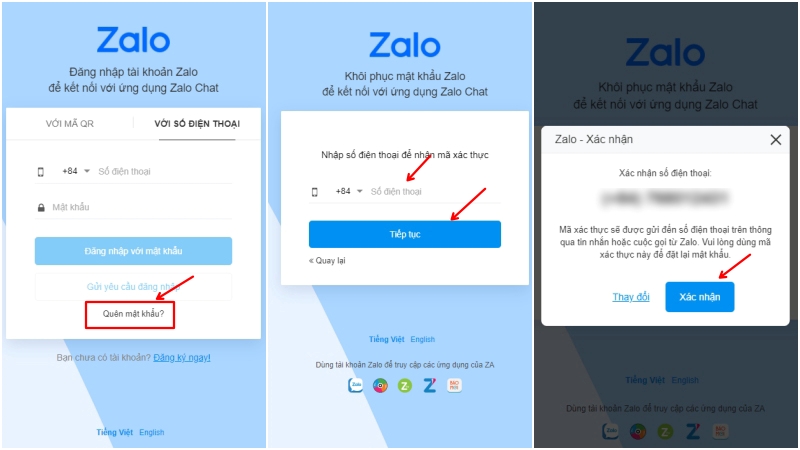 Lấy lại mật khẩu Zalo bằng số điện thoại
Lấy lại mật khẩu Zalo bằng số điện thoại
-
Bước 4 Cuối cùng bạn tạo mật khẩu Zalo mới, sau đó chọn cập nhật.
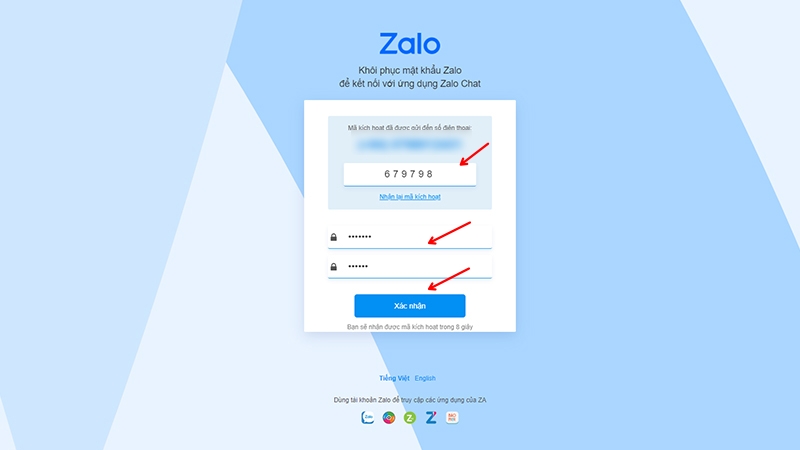 Lấy lại mật khẩu Zalo bằng số điện thoại
Lấy lại mật khẩu Zalo bằng số điện thoại
Cách đổi số điện thoại trên Zalo
Nếu số điện thoại liên kết với Zalo đã không còn sử dụng nữa thì bạn nên nhanh chóng đổi số điện thoại để tránh mất tài khoản. Để đổi số điện thoại Zalo.
Khi bạn vẫn còn giữ số điện thoại cũ, có thể thực hiện chuyển đổi một cách nhanh chóng.
Nhưng nếu số điện thoại đã bị người khác sử dụng thì trước đó bạn cần phải liên hệ với người đang giữ số tài khoản đăng nhập Zalo của mình. Sau đó thực hiện các bước sau:
-
Bước 1 Mở ứng dụng Zalo trên điện thoại, sau đó mở cài đặt. Chọn tài khoản và bảo mật, chọn tiếp đổi số điện thoại.
-
Bước 2 Nhập số điện thoại mới sau đó chọn tiếp tục và nhấn xác nhận.
-
Bước 3 Nhập mã xác nhận vừa gửi về số điện thoại, sau đó chọn tiếp tục là xong
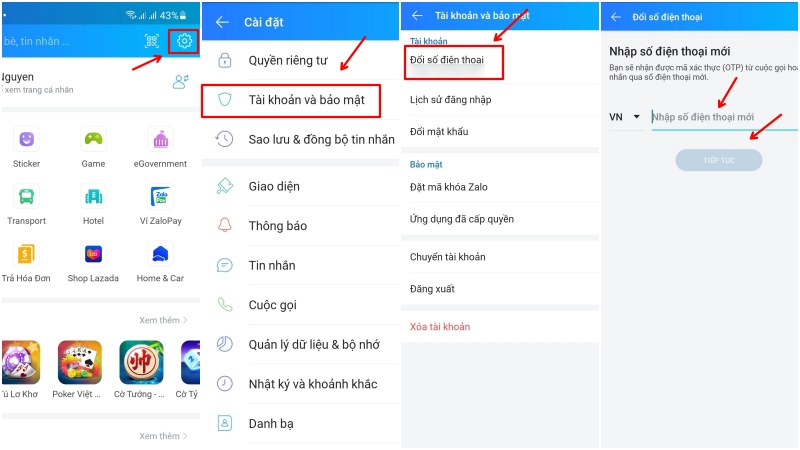 Đổi số điện thoại trên Zalo
Đổi số điện thoại trên Zalo
Một số câu hỏi thường gặp khi sử dụng Zalo Web
Sau đây là một số câu hỏi thường gặp khi người dùng sử dụng Zalo Web
Tính năng Zalo chat trên máy tính được sử dụng bằng những cách nào?
-
Trả lời: Người dùng có thể chat Zalo trên máy tính bằng ứng dụng Zalo hoặc Zalo web.
Có thể sử dụng Zalo web cùng lúc trên laptop và điện thoại không?
-
Trả lời: Có thể sử dụng đồng thời cả hai tính năng Zalo chat trên máy tính và thiết bị di dộng. Tuy nhiên chỉ 1 máy tính và 1 điện thoại cùng lúc. Nếu bạn đăng nhập sử dụng trên máy tính thứ hai, tài khoản sẽ tự đăng xuất trên máy tính đã đăng nhập trước đó.
Có thể xóa tài khoản Zalo khi quên mật khẩu?
-
Trả lời: Không có cách nào để xóa bỏ tài khoản khi quên mật khẩu đăng nhập.
Zalo có bị xóa tài khoản khi lâu ngày không đăng nhập?
-
Trả lời: Tài khoản Zalo sẽ không tự động bị xóa khi người dùng lâu ngày không đăng nhập.
Trên đây là cách đăng nhập và sử dụng từ A-Z trên nền tảng Zalo Web mà Wikihoc.com muốn mang đến cho bạn. Hy vọng bài viết trên mang đến cho các bạn những thông tin hữu ích về Zalo nhé.
Wikihoc.com
Cảm ơn bạn đã xem bài viết Zalo Web Online – chat.zalo.me: Cách đăng nhập Zalo trên Web tại Wikihoc.com bạn có thể bình luận, xem thêm các bài viết liên quan ở phía dưới và mong rằng sẽ giúp ích cho bạn những thông tin thú vị.
